1:10000标准分幅制作流程
- 格式:docx
- 大小:3.63 MB
- 文档页数:18

地质勘察/GEOLOGICALSURVEY090 NATIONALCULTURALGEOGRAPHY基于年度变更1:1万标准分幅土地利用现状图的制作———以延安市甘泉县为例刘爱霞(长安大学地球科学与资源学院,陕西 西安 710054)摘要:土地利用现状图借助符号化的语言方式,能够直观的反应出经过年度变更调查的地类变化,文章探讨了在ArcGIS软件环境下对地类数据的分析和处理,并以延安市甘泉县为例展示了1:1万标准分幅图土地利用现状图制图原理和方法,对国土规划和城市发展都具有实用性和参考意义。
关键词:土地利用现状图;ArcGIS;变更调查引言作为农业大国,土地是生活之根本。
年度土地利用变更调查的目的就是及时准确的反应全国土地利用类型的变化信息,通过卫星影像,实地调查及GIS技术,把地类的实际及时更新到土地利用现状库中,相应地,土地利用现状图也要及时更新与重新制作,即把更新的数据库中的数据借助符号化语言,直观形象的在图上反映出来,以便为政府和相关部门的日常土地管理提供参考信息。
1.理论基础与数据源1.1地图投影地图投影就是将球面投影到平面上的过程。
常用的地图投影有1980西安坐标系,陕西省范围图幅在的35、36和37三个投影带内,即Xian_1980_3_Degree_GK_Zone_37,Xian_1980_3_Degree_GK_Zone_36,和Xian_1980_3_Degree_GK_Zone_35。
延安市部分县市区跨越了两个投影带,在建库时采用主投影带,而分幅图输出时应投影至原投影带。
例如,延安市甘泉县就属于跨带(36度带、37度带)。
对于地图投影,分为两种情况,一是未定义投影,则需要在Catalog的图层右键属性中预先定义地图投影;而是需要投影转换,则通过借助ArcToolBox中的DataManagementTools下面的projection实现投影转换。
1.2数据来源与准备通过土地更新调查,重新建立一套更为科学、详实的土地利用现状图件、数据资料库,是全面建立“以图管地”的土地资源管理新机制的需要[1]。
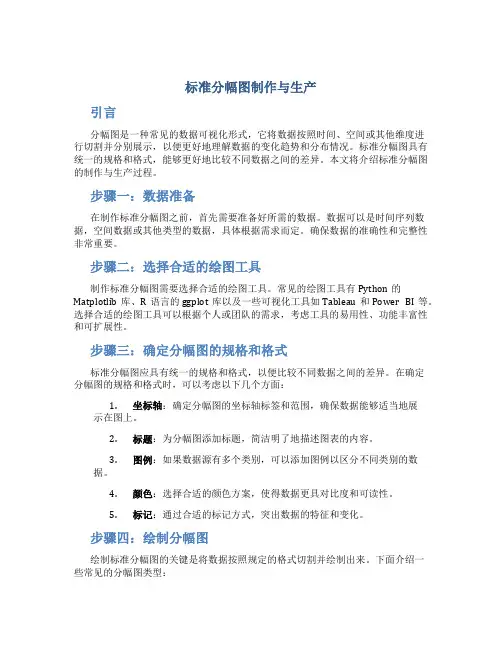
标准分幅图制作与生产引言分幅图是一种常见的数据可视化形式,它将数据按照时间、空间或其他维度进行切割并分别展示,以便更好地理解数据的变化趋势和分布情况。
标准分幅图具有统一的规格和格式,能够更好地比较不同数据之间的差异。
本文将介绍标准分幅图的制作与生产过程。
步骤一:数据准备在制作标准分幅图之前,首先需要准备好所需的数据。
数据可以是时间序列数据,空间数据或其他类型的数据,具体根据需求而定。
确保数据的准确性和完整性非常重要。
步骤二:选择合适的绘图工具制作标准分幅图需要选择合适的绘图工具。
常见的绘图工具有Python的Matplotlib库、R语言的ggplot库以及一些可视化工具如Tableau和Power BI等。
选择合适的绘图工具可以根据个人或团队的需求,考虑工具的易用性、功能丰富性和可扩展性。
步骤三:确定分幅图的规格和格式标准分幅图应具有统一的规格和格式,以便比较不同数据之间的差异。
在确定分幅图的规格和格式时,可以考虑以下几个方面:1.坐标轴:确定分幅图的坐标轴标签和范围,确保数据能够适当地展示在图上。
2.标题:为分幅图添加标题,简洁明了地描述图表的内容。
3.图例:如果数据源有多个类别,可以添加图例以区分不同类别的数据。
4.颜色:选择合适的颜色方案,使得数据更具对比度和可读性。
5.标记:通过合适的标记方式,突出数据的特征和变化。
步骤四:绘制分幅图绘制标准分幅图的关键是将数据按照规定的格式切割并绘制出来。
下面介绍一些常见的分幅图类型:1.时间序列分幅图:将时间序列数据按照一定的时间间隔切割并绘制在多个子图中。
可以使用折线图、柱状图等方式展示数据的变化趋势。
2.空间分幅图:将空间数据按照地理区域划分并绘制在多个子图中。
可以使用地图、热力图等方式展示数据的分布情况。
3.多维分幅图:将多维数据按照其中的两个或三个维度切割并绘制在多个子图中。
可以使用散点图、气泡图等方式展示数据的关联性和变化情况。
为了使分幅图更具可读性和可解释性,还可以添加一些数据标注和注释,如数据标签、趋势线、辅助线等。
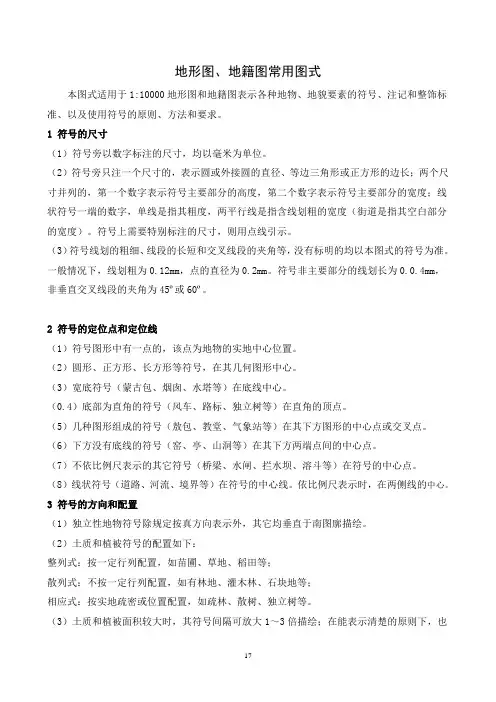
地形图、地籍图常用图式本图式适用于1:10000地形图和地籍图表示各种地物、地貌要素的符号、注记和整饰标准、以及使用符号的原则、方法和要求。
1 符号的尺寸(1)符号旁以数字标注的尺寸,均以毫米为单位。
(2)符号旁只注一个尺寸的,表示圆或外接圆的直径、等边三角形或正方形的边长;两个尺寸并列的,第一个数字表示符号主要部分的高度,第二个数字表示符号主要部分的宽度;线状符号一端的数字,单线是指其粗度,两平行线是指含线划粗的宽度(街道是指其空白部分的宽度)。
符号上需要特别标注的尺寸,则用点线引示。
(3)符号线划的粗细、线段的长短和交叉线段的夹角等,没有标明的均以本图式的符号为准。
一般情况下,线划粗为0.12mm,点的直径为0.2mm。
符号非主要部分的线划长为0.0.4mm,非垂直交叉线段的夹角为45º或60º。
2 符号的定位点和定位线(1)符号图形中有一点的,该点为地物的实地中心位置。
(2)圆形、正方形、长方形等符号,在其几何图形中心。
(3)宽底符号(蒙古包、烟囱、水塔等)在底线中心。
(0.4)底部为直角的符号(风车、路标、独立树等)在直角的顶点。
(5)几种图形组成的符号(敖包、教堂、气象站等)在其下方图形的中心点或交叉点。
(6)下方没有底线的符号(窑、亭、山洞等)在其下方两端点间的中心点。
(7)不依比例尺表示的其它符号(桥梁、水闸、拦水坝、溶斗等)在符号的中心点。
(8)线状符号(道路、河流、境界等)在符号的中心线。
依比例尺表示时,在两侧线的中心。
3 符号的方向和配置(1)独立性地物符号除规定按真方向表示外,其它均垂直于南图廓描绘。
(2)土质和植被符号的配置如下:整列式:按一定行列配置,如苗圃、草地、稻田等;散列式:不按一定行列配置,如有林地、灌木林、石块地等;相应式:按实地疏密或位置配置,如疏林、散树、独立树等。
(3)土质和植被面积较大时,其符号间隔可放大1~3倍描绘;在能表示清楚的原则下,也可采用注记的方法表示;还可将图中最多的一种省绘符号,图外加附注说明,但一幅图或一批图应统一。
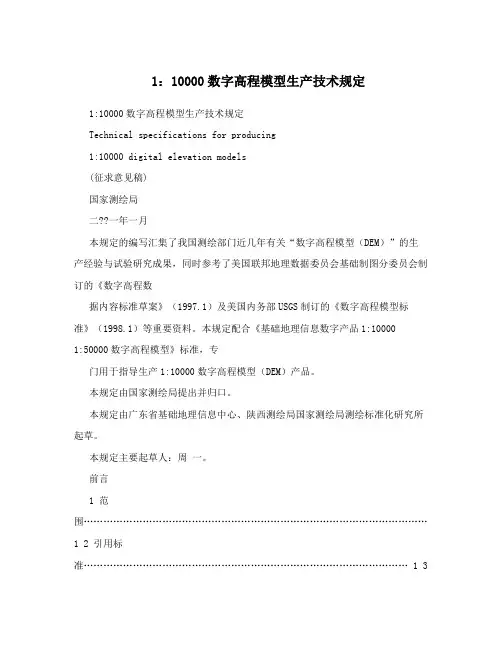
1:10000数字高程模型生产技术规定1:10000数字高程模型生产技术规定Technical specifications for producing1:10000 digital elevation models(征求意见稿)国家测绘局二??一年一月本规定的编写汇集了我国测绘部门近几年有关“数字高程模型(DEM)”的生产经验与试验研究成果,同时参考了美国联邦地理数据委员会基础制图分委员会制订的《数字高程数据内容标准草案》(1997.1)及美国内务部USGS制订的《数字高程模型标准》(1998.1)等重要资料。
本规定配合《基础地理信息数字产品1:100001:50000数字高程模型》标准,专门用于指导生产1:10000数字高程模型(DEM)产品。
本规定由国家测绘局提出并归口。
本规定由广东省基础地理信息中心、陕西测绘局国家测绘局测绘标准化研究所起草。
本规定主要起草人:周一。
前言1 范围……………………………………………………………………………………………1 2 引用标准……………………………………………………………………………………… 1 3术语……………………………………………………………………………………………1 4 资料的收集与分析……………………………………………………………………………2 5 总体技术要求………………………………………………………………… …………………2 6 生产流程与技术要求……………………………………………… …………………………3 7 作业规程…………………………………………… ……………………………………………8 8 数据文件管理.......................................................................................... 17 9产品归档 (19)1:10000基础地理信息更新与建库技术设计暂行规定1:10000数字高程模型生产技术规定Technical specifications for producing1:10000 digital elevation models本规定规定了1: 10000数字高程模型(DEM)的数据采集技术、生产工艺流程及作业规程。
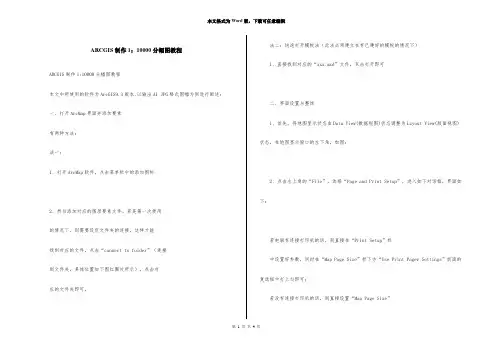
ARCGIS制作1:10000分幅图教程ARCGIS制作1:10000分幅图教程本文中所使用的软件为ArcGIS9.3版本,以输出A1 JPG格式图幅为例进行阐述:一、打开ArcMap界面并添加要素有两种方法:法一:1、打开ArcMap软件,点击菜单栏中的添加图标2、然后添加对应的图层要素文件。
若是第一次使用的情况下,则需要设定文件夹的连接,这样才能找到对应的文件,点击“connect to folder”(连接到文件夹,具体位置如下图红圈处所示),点击对应的文件夹即可。
法二:快速打开模板法(此法必须建立在有已建好的模板的情况下)1、直接找到对应的“xxx.mxd”文件,双击打开即可二、界面设置与整饰1、首先,将地图显示状态由Data View(数据视图)状态调整为Lzyout View(版面视图)状态,在地图显示窗口的左下角,如图:2、点击左上角的“File”,选择“Page and Print Setup”,进入如下对话框,界面如下:若电脑有连接打印机的话,则直接在“Print Setup”栏中设置好参数,同时在“Map Page Size”栏下方“Use Print Pager Settings”前面的复选框中打上勾即可;若没有连接打印机的话,则直接设置“Map Page Size”栏的“Page”中的“Standard Size”的参数即可。
另外,“Portrait”是“纵向”的意思,“Landscape”是“横向”的意思,在这里,以选择“横向”为例。
设置好后点击“OK”既可以看到界面中纸张页面框的大小发生了变化。
3、图层属性设置选中图层(会出现一个蓝色虚线框),然后点击鼠标右键,选择“properties…”打开属性对话框(1)设置图层的框架(以边框0.5磅为例)(2)固定图层的比例尺范围(以1:10000为例)选择“Data Frame”,如图所示:然后,选中图层,将图层移动到打印页面框中,将图层的框架缩小到打印页面框架范围内:在这里说一下这两个图标(上图红圈处)的区别:那个手巴掌标志是移动图层的,它可以改变图层在图层框架中的位置;而那个箭头标志则是整体移动或改变各种框架的,务必分清楚,否则容易出错。
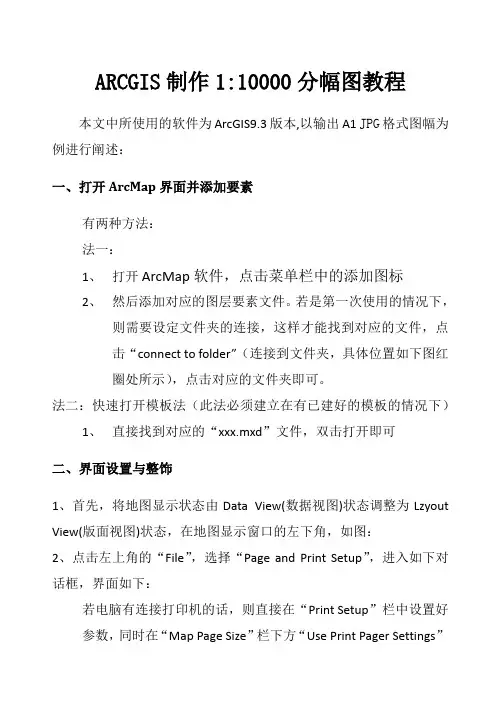
ARCGIS制作1:10000分幅图教程本文中所使用的软件为ArcGIS9.3版本,以输出A1 JPG格式图幅为例进行阐述:一、打开ArcMap界面并添加要素有两种方法:法一:1、打开ArcMap软件,点击菜单栏中的添加图标2、然后添加对应的图层要素文件。
若是第一次使用的情况下,则需要设定文件夹的连接,这样才能找到对应的文件,点击“connect to folder”(连接到文件夹,具体位置如下图红圈处所示),点击对应的文件夹即可。
法二:快速打开模板法(此法必须建立在有已建好的模板的情况下)1、直接找到对应的“xxx.mxd”文件,双击打开即可二、界面设置与整饰1、首先,将地图显示状态由Data View(数据视图)状态调整为Lzyout View(版面视图)状态,在地图显示窗口的左下角,如图:2、点击左上角的“File”,选择“Page and Print Setup”,进入如下对话框,界面如下:若电脑有连接打印机的话,则直接在“Print Setup”栏中设置好参数,同时在“Map Page Size”栏下方“Use Print Pager Settings”前面的复选框中打上勾即可;若没有连接打印机的话,则直接设置“Map Page Size”栏的“Page”中的“Standard Size”的参数即可。
另外,“Portrait”是“纵向”的意思,“Landscape”是“横向”的意思,在这里,以选择“横向”为例。
设置好后点击“OK”既可以看到界面中纸张页面框的大小发生了变化。
3、图层属性设置选中图层(会出现一个蓝色虚线框),然后点击鼠标右键,选择“properties…”打开属性对话框(1)设置图层的框架(以边框0.5磅为例)(2)固定图层的比例尺范围(以1:10000为例)选择“Data Frame”,如图所示:然后,选中图层,将图层移动到打印页面框中,将图层的框架缩小到打印页面框架范围内:在这里说一下这两个图标(上图红圈处)的区别:那个手巴掌标志是移动图层的,它可以改变图层在图层框架中的位置;而那个箭头标志则是整体移动或改变各种框架的,务必分清楚,否则容易出错。

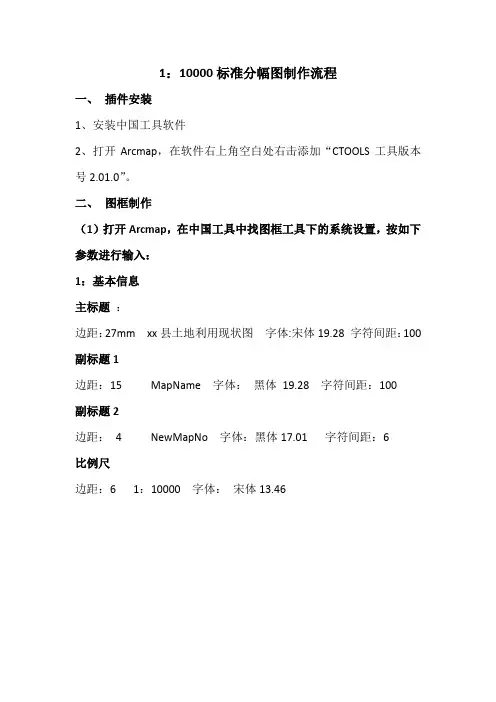
1:10000标准分幅图制作流程一、插件安装1、安装中国工具软件2、打开Arcmap,在软件右上角空白处右击添加“CTOOLS工具版本号2.01.0”。
二、图框制作(1)打开Arcmap,在中国工具中找图框工具下的系统设置,按如下参数进行输入:1:基本信息主标题:边距:27mm xx县土地利用现状图字体:宋体19.28 字符间距:100副标题1边距:15 MapName 字体:黑体19.28 字符间距:100副标题2边距:4 NewMapNo 字体:黑体17.01 字符间距:6比例尺边距:6 1:10000 字体:宋体13.46如图所示:2:四周注记左边距:3 无(空格)左下角陕西省第二次土地调查办公室字体:宋体9右上角1无(空格)右上角2边距:2.5 内部用途字体:宋体10右下角边距:13 1980西安坐标系等(按要求走)字体:宋体9 字符距离:80如图所示:3:图框信息图框线外框8mm 内框0mm 如图所示:4:网格信息网格类型:十字丝间隔100 线的长度: 10大数字体:样式设置:黑体7.8小数字体:样式设置:黑体11.34距外框的距离:0.5如图所示:5.结合图表信息:6.比例尺条:7.页边距设置:5、纸张大小:参数如图75*61(注:视电脑软件情况而定)(2)参数设置好,点击批量创建梯形标准分幅,如下:注:图框生成文件为dd。
二:数据裁剪标准分幅数据将要做的县区数据库、结合图表添加进Arcgis里,点击图形裁剪下的矢量批量裁剪,如下裁剪好的数据库:注:数据批量裁剪生成文件为kk。
三:标准分幅制作过程(加入与各图幅号相对应的图框和数据)1.添加数据DLTB、XZDW、XZQJX、XZQ,以及裁好的图框。
2.设置参考比例1:100003.页面设置75*61.将框调至页边距大小2.修改图框线的颜色以及粗细:L_I49G004041 0号线0.28 黑1号线0.28 黑2号线0.28 黑3号线 1.42 黑5号线0.28 黑打开L的属性/类别/唯一值ID3.XZDW操作过程(1)打开XZDW进行匹配符号库,字段用DLBM。
![1:10000矢量核心地形要素数据(DLG)生产技术规定[1]](https://uimg.taocdn.com/27f643250722192e4536f6e1.webp)
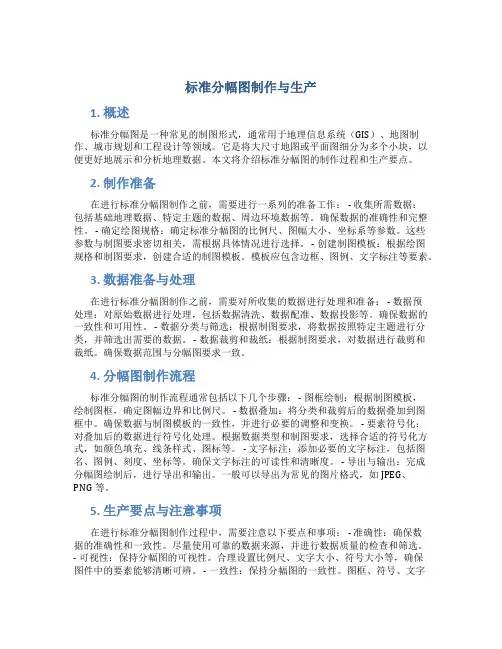
标准分幅图制作与生产1. 概述标准分幅图是一种常见的制图形式,通常用于地理信息系统(GIS)、地图制作、城市规划和工程设计等领域。
它是将大尺寸地图或平面图细分为多个小块,以便更好地展示和分析地理数据。
本文将介绍标准分幅图的制作过程和生产要点。
2. 制作准备在进行标准分幅图制作之前,需要进行一系列的准备工作: - 收集所需数据:包括基础地理数据、特定主题的数据、周边环境数据等。
确保数据的准确性和完整性。
- 确定绘图规格:确定标准分幅图的比例尺、图幅大小、坐标系等参数。
这些参数与制图要求密切相关,需根据具体情况进行选择。
- 创建制图模板:根据绘图规格和制图要求,创建合适的制图模板。
模板应包含边框、图例、文字标注等要素。
3. 数据准备与处理在进行标准分幅图制作之前,需要对所收集的数据进行处理和准备: - 数据预处理:对原始数据进行处理,包括数据清洗、数据配准、数据投影等。
确保数据的一致性和可用性。
- 数据分类与筛选:根据制图要求,将数据按照特定主题进行分类,并筛选出需要的数据。
- 数据裁剪和裁纸:根据制图要求,对数据进行裁剪和裁纸。
确保数据范围与分幅图要求一致。
4. 分幅图制作流程标准分幅图的制作流程通常包括以下几个步骤: - 图框绘制:根据制图模板,绘制图框,确定图幅边界和比例尺。
- 数据叠加:将分类和裁剪后的数据叠加到图框中。
确保数据与制图模板的一致性,并进行必要的调整和变换。
- 要素符号化:对叠加后的数据进行符号化处理。
根据数据类型和制图要求,选择合适的符号化方式,如颜色填充、线条样式、图标等。
- 文字标注:添加必要的文字标注,包括图名、图例、刻度、坐标等。
确保文字标注的可读性和清晰度。
- 导出与输出:完成分幅图绘制后,进行导出和输出。
一般可以导出为常见的图片格式,如JPEG、PNG等。
5. 生产要点与注意事项在进行标准分幅图制作过程中,需要注意以下要点和事项: - 准确性:确保数据的准确性和一致性。

1:10000标准分幅土地利用现状图注记参数及相关说明详细名称注记字体计算机字大(mm)243 图斑编号黑体 2.0/6.0大型江河名称宋体左倾15°6.6一般河流名称宋体左倾15°4.4一般河流名称宋体左倾15°3.3/8.5干渠名称宋体左倾15°3.8支渠名称宋体左倾15°2.8一般水库名称宋体左倾15°3.3陕西省省级政府驻地名称黑体加粗7.2西安市地(市)级政府驻地名称黑体加粗6.3黄陵县县(市)级政府驻地名称黑体加粗5.5阿党镇乡(镇)级政府驻地名称黑体加粗4.4/12.5阿党村村、权属单位名称加粗 3.3/8.5 阿党村散列式村委会名称仿宋 3.3阿党村飞地、自然村、村民小组名称仿宋 3.0/8.0 店头林场农、林场方正中等线简体 3.0铁路名称注记方正中等线简体(扁体)2.8×3.6铁路名称注记方正中等线简体(长体)3.2×2.8道路名称注记方正中等线简体(扁体)2.8×3.6道路名称注记方正中等线简体(长体)3.2×2.86.1 道路宽度注记黑体 2.0/6.0 2.1 河流宽度注记黑体 2.0/6.0 Z033 撂荒地等注记“Z+地类编黑体 1.8说明:1、铁路、公路依比例表示的,填充面色,其附属设施不需填充面色;2、县界、地区界、省界的线宽分别增加至0.4mm、0.5mm、0.6mm;3、线状农村道路、县乡(含)以上公路、国道的线宽分别增加至0.3mm、0.4mm、0.6mm、0.8mm;4、图外整饰注记参数一律按《陕西省第二次土地调查实施细则》执行;5、线划比例尺的形状、大小一律按《陕西省第二次土地调查实施细则》执行;6、右下角说明文字统一为:2008年7月外业调查2009年11月更新调查1980西安坐标系1985国家高程基准《第二次全国土地调查技术规程》图式国家林业局西北林业调查规划设计院遥感计算中心制图7、图例框:长×高=17×8.5(mm)8、副图名位于接图表的正中位置9、图例框之间的距离:。
1:10000地质填图工作方法细则一、1:1000地质剖面(一)工作方法1.地质剖面测量是地质填图工作的基础,因此在填图工作之前,测制1-2条完整的地质剖面,比例尺采用1:2000—1:1000,用以划分填图单元,研究地层及构造,为1:10000地质填图服务。
剖面比例尺一般是填图比例尺的5—10倍。
2.剖面线应垂直地层走向布臵,位臵应选择在地层层序较齐全,相带明显,构造简单,接触关系和标志层清楚,基岩出露较好,具有代表性的地段进行。
为确保剖面的实测精度,剖面上的地层、矿层界线、构造线若被浮土掩盖,应予揭露。
3.实测剖面应逐层对岩石和地质矿产特征进行细致的观察描述,系统地采集标本,按不同岩石类型分层采集一定数量的样品。
4.地质剖面一般采用全仪器法测制,采用定地质点的方法进行,即剖面地质点点位在分层处。
同时要考虑地形的起伏情况。
地质体出露宽度在1米以上者在图上应有表示,小于1米,具有特殊地质意义的地质体应放大表示。
5.实地分层界线用小红旗作标记。
6.地质记录内容应全面、准确,地质体产状及所采各种样品应按分队的统一格式标绘于剖面图相应位臵上,并做文字记录。
7.根据实测地质剖面和其它地质工作所取得的各项地质资料建立较合理的地层层序,查明岩层厚度,岩性、岩石组合特征,物质成份,岩相组合等。
研究地层、岩石的含矿性,尽可能确定其时代,选定标志层,划分填图单元。
8.地质剖面图的内容和布局参照1︰50000填图格式。
要加强导线平面图的绘制,绘制方法采用展开法,表示内容:导线、导线点、产状(可选择表示)、地质界线、地层代号、含矿层、断层、主要地物等。
9.要进行地层厚度计算工作。
用统一表格,采用下述公式计算。
D=L(sin α〃cosβ〃sinγ±cosα〃sinβ)式中:D-岩层真厚度;L-斜坡距α-岩层真倾角β-地层坡度角γ-剖面线与地层走向线的夹角。
地形坡向与岩层倾角相反时用“+”,相同时用“-”。
10.随着剖面测制工作的进展,应加强室内整理工作,特别是当日整理、文字记录补正、图件绘制及着墨。
解析1∶10000地形图制作方法摘要:为提升1∶10000地形图制作质量,本文对地形图制作方法进行研究,阐述了地形图的制作流程与要点,为相关工作的开展奠定良好基础。
关键词:1∶10000;地形图;制作方法引言在地形图制作的过程中,应该了解每一图斑的各种形式,深入把握不同地类范围和权属信息。
如果出现一些与国家预判地类相左的问题,需要凭借相关的设备或软件进行拍摄取证,并在第一时间将其上传至信息数据库。
1大数据技术和增量更新技术的联合使用数据信息更新可以通过增量更新技术达到相关的水准。
只有结合分析和比对的具体形式,了解土地变更的调查政策影响范围,才能够形成稳定的新建用地图斑,结合三次土地调查数据参考变化信息,展开切实有效的调查工作,进而获取稳定的调查数据。
在同一时间点上,可以通过土地利用调查成果达到相关的要求。
凭借大数据技术和云计算技术,确保数据处理效率,共享调查成果和形式。
同时还要全面分析数据信息的内容,方便为后期的全国国土调查工作的推进提供切实有效的数据支撑,更好地服务我国的相关建设。
制度模板和编辑形式主要参考如下:1)地物和图层的顺序模板:规定了地物要素的整体的显示顺序。
2)符号模板:借助第五要素形成有效的国际代码属性做出库中内部的符号关联,在MXD工程文件中所呈现出的地物元素,要有相对应的地图符号。
3)制图规则模板:确定基本外涂轮廓之后,把握公里网格和公里数,了解图名、图例和坡度值,设置有效的图层数据,形成有效的使用符号级别功能。
4)规则模板的标注:第五要素规定之后,要对属性资料名称进行标注处理,深入了解,其中的标注形式涉及注记大小、颜色深浅、字体大小等内容。
5)政区邻接表模板:连接图表中显示的境界线数据的样式和内容都应该呈现出完整的形态,明确图幅的具体符号和名称。
6)其他编辑模式:完成模板配置结束之后,通过数据平台形成稳定的图源,可以得到1:10000标准的丰富地形图产品。
其他还有相关要素形成精编处理,相较而言人工的操作较多,弱化了自动化的形式。
ARCGIS制作1:10000分幅图教程ARCGIS制作1:10000分幅图教程本文中所使用的软件为ArcGIS9.3版本,以输出A1 JPG 格式图幅为例进行阐述:一、打开ArcMap界面并添加要素有两种方法:法一:1、打开ArcMap软件,点击菜单栏中的添加图标2、然后添加对应的图层要素文件。
若是第一次使用的情况下,则需要设定文件夹的连接,这样才能找到对应的文件,点击“connect tofolder”(连接到文件夹,具体位置如下图红圈处所示),点击对应的文件夹即可。
法二:快速打开模板法(此法必须建立在有已建好的模板的情况下)1、直接找到对应的“xxx.mxd”文件,双击打开即可二、界面设置与整饰1、首先,将地图显示状态由Data View(数据视图)状态调整为Lzyout View(版面视图)状态,在地图显示窗口的左下角,如图:2、点击左上角的“File”,选择“Page and Print Setup”,进入如下对话框,界面如下:若电脑有连接打印机的话,则直接在“Print Setup”栏中设置好参数,同时在“Map Page Size”栏下方“Use Print Pager Settings”前面的复选框中打上勾即可;若没有连接打印机的话,则直接设置“Map Page Size”栏的“Page”中的“Standard Size”的参数即可。
另外,“Portrait”是“纵向”的意思,“Landscape”是“横向”的意思,在这里,以选择“横向”为例。
设置好后点击“OK”既可以看到界面中纸张页面框的大小发生了变化。
3、图层属性设置选中图层(会出现一个蓝色虚线框),然后点击鼠标右键,选择“properties…”打开属性对话框(1)设置图层的框架(以边框0.5磅为例)(2)固定图层的比例尺范围(以1:10000为例)选择“Data Frame”,如图所示:然后,选中图层,将图层移动到打印页面框中,将图层的框架缩小到打印页面框架范围内:在这里说一下这两个图标(上图红圈处)的区别:那个手巴掌标志是移动图层的,它可以改变图层在图层框架中的位置;而那个箭头标志则是整体移动或改变各种框架的,务必分清楚,否则容易出错。
ARCGIS制作1:10000分幅图教程本文中所使用的软件为ArcGIS9.3版本,以输出A1 JPG格式图幅为例进行阐述:一、打开ArcMap界面并添加要素有两种方法:法一:1、打开ArcMap软件,点击菜单栏中的添加图标2、然后添加对应的图层要素文件。
若是第一次使用的情况下,则需要设定文件夹的连接,这样才能找到对应的文件,点击“connect to folder”(连接到文件夹,具体位置如下图红圈处所示),点击对应的文件夹即可。
法二:快速打开模板法(此法必须建立在有已建好的模板的情况下)1、直接找到对应的“xxx.mxd”文件,双击打开即可二、界面设置与整饰1、首先,将地图显示状态由Data View(数据视图)状态调整为Lzyout View(版面视图)状态,在地图显示窗口的左下角,如图:2、点击左上角的“File”,选择“Page and Print Setup”,进入如下对话框,界面如下:若电脑有连接打印机的话,则直接在“Print Setup”栏中设置好参数,同时在“Map Page Size”栏下方“Use Print Pager Settings”前面的复选框中打上勾即可;若没有连接打印机的话,则直接设置“Map Page Size”栏的“Page”中的“Standard Size”的参数即可。
另外,“Portrait”是“纵向”的意思,“Landscape”是“横向”的意思,在这里,以选择“横向”为例。
设置好后点击“OK”既可以看到界面中纸张页面框的大小发生了变化。
3、图层属性设置选中图层(会出现一个蓝色虚线框),然后点击鼠标右键,选择“properties…”打开属性对话框(1)设置图层的框架(以边框0.5磅为例)(2)固定图层的比例尺范围(以1:10000为例)选择“Data Frame”,如图所示:然后,选中图层,将图层移动到打印页面框中,将图层的框架缩小到打印页面框架范围内:在这里说一下这两个图标(上图红圈处)的区别:那个手巴掌标志是移动图层的,它可以改变图层在图层框架中的位置;而那个箭头标志则是整体移动或改变各种框架的,务必分清楚,否则容易出错。
1:10000标准分幅图制作流程
一、插件安装
1、安装中国工具软件
2、打开Arcmap,在软件右上角空白处右击添加“CTOOLS工具版本号2.01.0”。
二、图框制作
(1)打开Arcmap,在中国工具中找图框工具下的系统设置,按如下参数进行输入:
1:基本信息
主标题:
边距:27mm xx县土地利用现状图字体:宋体19.28 字符间距:100副标题1
边距:15 MapName 字体:黑体19.28 字符间距:100
副标题2
边距:4 NewMapNo 字体:黑体17.01 字符间距:6
比例尺
边距:6 1:10000 字体:宋体13.46
如图所示:
2:四周注记
左边距:3 无(空格)
左下角陕西省第二次土地调查办公室字体:宋体9右上角1无(空格)
右上角2边距:2.5 内部用途字体:宋体10右下角边距:13 1980西安坐标系等(按要求走)字体:宋体9 字符距离:80
如图所示:
3:图框信息
图框线外框8mm 内框0mm 如图所示:
4:网格信息
网格类型:十字丝间隔100 线的长度: 10大数字体:样式设置:黑体7.8
小数字体:样式设置:黑体11.34
距外框的距离:0.5
如图所示:
5.结合图表信息:
6.比例尺条:
7.页边距设置:
5、纸张大小:参数如图75*61(注:视电脑软件情况而定)
(2)参数设置好,点击批量创建梯形标准分幅,如下:
注:图框生成文件为dd。
二:数据裁剪标准分幅数据
将要做的县区数据库、结合图表添加进Arcgis里,点击图形裁剪下的矢量批量裁剪,如下
裁剪好的数据库:注:数据批量裁剪生成文件为kk。
三:标准分幅制作过程(加入与各图幅号相对应的图框和数据)1.添加数据DLTB、XZDW、XZQJX、XZQ,以及裁好的图框。
2.设置参考比例1:10000
3.页面设置75*61.将框调至页边距大小
2.修改图框线的颜色以及粗细:
L_I49G004041 0号线0.28 黑
1号线0.28 黑
2号线0.28 黑
3号线 1.42 黑
5号线0.28 黑
打开L的属性/类别/唯一值ID
3.XZDW操作过程
(1)打开XZDW进行匹配符号库,字段用DLBM。
(2)打开字段修改宽度数值
(3)对XZDW进行标注
(4)将标注转注记
6.DLTB操作过程
(1)打开DLTB进行匹配符号库,字段用DLBM。
(2)对DLTB进行标注
(3)DLTB转注记(注:同XZDW)
7、匹配XZQJX
注:此处注意XZQJX跳绘,即XZQJX与XZDW重合时,XZQJX要跳开。
具体方法见12条。
8.生成DLFH
DLFH匹配
9.添加“各级政府驻地点”。
标注行政村名,转注记。
10.添加各类名称注记方法:
方法一:复制粘贴其他数据库的对应内容
{注:记得查看坐标系}
方法二:数据库右击/新建/要素类/注记组/选择坐标系/添加比例尺1:10000/添加需要字段
11.添加引线(点击数据库/右击鼠标新建/要素类/线/下一步/完成)
12.跳绘线方法
方法一:使用ARCTOOLBOX/分析工具/叠加分析/相交(XZDW,XJQJX).然后进行擦除/误差0.01/跳绘线就形成了。
方法二:进行手绘跳动。
(比如:村界670500如与XZDW重叠,选中该界线,修改属性表界线类型为符号库村界670500跳动后的界线341,然后对其进行匹配)
13.根据图上要素适当移地类符号和注记(不压线状地物、行政界线等,并保证每个图斑都有地类符号,地类符号呈品字形放置,对于图斑内地类符号放不下,拿引线引出来放在合适位置)。
14.复制图例。
(1)修改图名以及图幅号。
(2)九宫格的数据根据结合表改动。
(3)九宫格中间位置示意图方法
方法一:加入数据框,将XZQJX拖过来,移至示意图中心位置。
查看单文件中XZQJX分布位置。
没问题后,打开绘画,选择线,根据XZQJX进行绘制。
然后进行匹配。
(方式同行政界线一致)最后移出数据框,进行镇名标注。
方法二:根据XZQJX在图中的位置进行绘制,然后将绘制的线移动至九宫格。
15.再整体检查有无缺失项
16.标准分幅图的最终工程数据
17.绘制好的标准分幅图如下所示
注:图面要求整洁美观,各类注记无压盖。